Простой обзор насыщенности и оттенка видео
Этот превосходный обзор даст вам важную информацию об определении Насыщенность и оттенок. Мы и не подозревали, что эти два элемента играют роль в ваших видео. Это делает ваше видео более привлекательным и фантастическим. Итак, если вам интересно узнать больше о цветовом оттенке и насыщенности, прочитайте эту статью от начала до конца. Вы узнаете все, что вам нужно знать об этих двух. Кроме того, в этом посте вы найдете полное руководство по изменению оттенка и насыщенности видео с помощью загружаемого приложения.
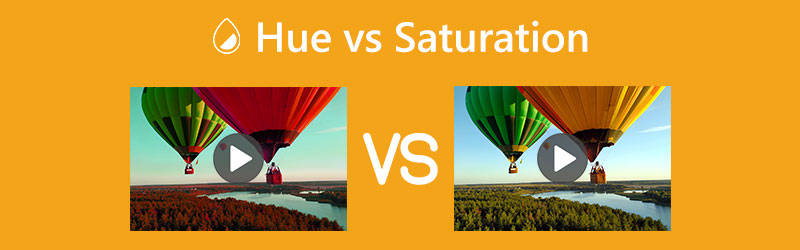
СОДЕРЖИМОЕ СТРАНИЦЫ
Часть 1: Определение оттенка
Оттенок является компонентом цветности цвета. Красный, синий и зеленый — это три основных тона света. Вот почему все электрически передаваемые цвета создаются тремя красными, зелеными и синими люминофорами в телевизионных и компьютерных излучателях, а также в других электронных цветных визуальных дисплеях. Оттенок, обычно измеряемый в градусах, как указано выше, по сути является единственным значением, представляющим цвет чего-либо. Цвета: красный, оранжевый, желтый, зеленый, синий, фиолетовый и пурпурный. Кроме того, розовый и пурпурный не являются световыми частотами. Это демонстрируется радугой, которая начинается с красного и переходит к дополнительным цветам, но исключает пурпурный и розовый, потому что это не точные частоты, которые могут воспринимать люди. Кроме того, в общих чертах оттенок можно рассматривать как основной цвет радуги. Оттенок описывает определенный основной тон цвета или основной цвет.
Часть 2: Определение насыщенности
Насыщенность измеряется чистотой цвета и тем, насколько далеко он отклоняется от серого. Уровень насыщенности ниже, если цвет больше в оттенках серого. Кроме того, преобладание оттенка в цвете можно рассматривать как насыщенность. Самый внешний край колеса оттенков содержит самый чистый цвет, и по мере того, как мы движемся внутрь к серому центру, оттенок и насыщенность неуклонно уменьшаются. Это относится к свойству возбуждения, физической характеристике, которая количественно определяет пропорцию яркости, смешанной с доминирующим или чистым цветом. Более того, сила оттенка, присутствующего в цвете, измеряется его насыщенностью. Когда цвет полностью насыщен, он соответствует оттенку и не содержит серого. В этом цвете больше всего серого, по крайней мере.
Часть 3: Оттенок против Насыщенности
| оттенок | НАСЫЩЕННОСТЬ | |
| Базовая информация. | Представляет цветовой тип | это степень яркости |
| Альтернативные имена | Доминанта частоты | Чистота цвета |
| Определено | Наблюдение за различием между красным и зеленым или белым светом. | Определение того, сколько серого было включено в основной цвет. |
Оттенок — это ключевой аспект света, который помогает различать цвета. Напротив, насыщенность выражает, насколько интенсивен цвет в указанном оттенке или насколько он яркий (т. е. яркость или светимость).
В то время как насыщенность обычно оценивается в процентах, оттенок измеряется в градусах угла.
Для определения оттенка измеряется разница между белым светом и светом различных цветов. И наоборот, количество серого, включенного в цвет, используется для определения насыщенности.
Часть 4: Исключительное приложение для настройки оттенка и насыщенности видео
Если вы хотите настроить насыщенность и оттенок вашего видео, используйте Видео конвертер Vidmore. Он может легко и быстро настроить оттенок и насыщенность. Это бесплатно загружаемое приложение с интуитивно понятным интерфейсом и простыми для понимания способами, что делает его более подходящим и идеальным для опытных и непрофессиональных пользователей. Это также доступно, потому что вы можете использовать это приложение на своем Mac и Windows.
Кроме того, вы также можете изменить яркость и контрастность вашего видео, что поможет сделать ваше видео лучше и привлекательнее для зрителей. Есть два способа настроить оттенок и насыщенность вашего видео: инструмент «Коррекция цвета» и функция «Эффекты и фильтры» на панели «Конвертер». В инструменте «Цветокоррекция» вы можете настроить насыщенность, оттенок, контрастность и яркость видео. В функции «Эффекты и фильтры» помимо регулировки оттенка и насыщенности вы также можете выполнять множество других действий.
Выполните следующие основные шаги, чтобы настроить оттенок и насыщенность видео с помощью инструмента «Цветокоррекция» и функции «Эффекты и фильтры».
Использование инструмента цветокоррекции
Шаг 1: Нажмите кнопку загрузки ниже, чтобы получить доступ Видео конвертер Vidmore на твоем компьютере. Первая кнопка предназначена для версии для Windows. Второй — для версии для Mac. Откройте приложение после процесса установки.
Шаг 2: Выберите Ящик для инструментов панель при появлении интерфейса. Затем перейдите к Цветокоррекция инструмент, чтобы начать редактировать видео.
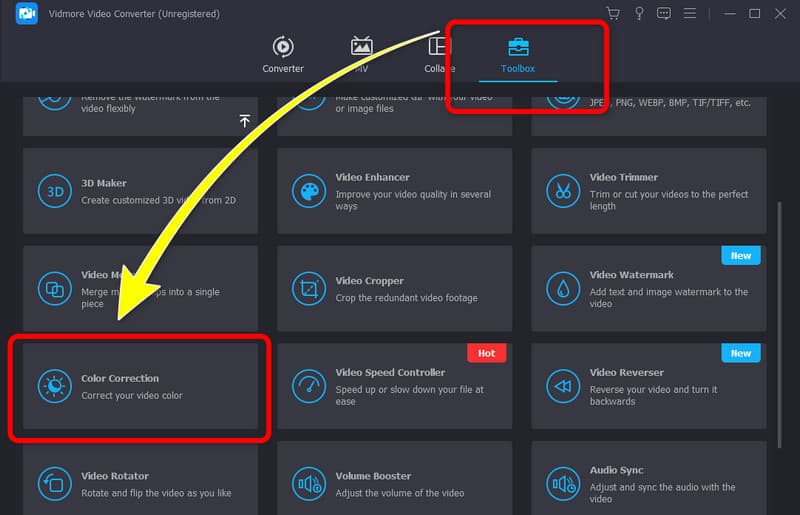
Шаг 3: После этого на вашем экране появится другой интерфейс. Нажмите на + символ в центре. Появится папка с вашим файлом, и выберите видео, для которого вы хотите настроить оттенок и насыщенность.
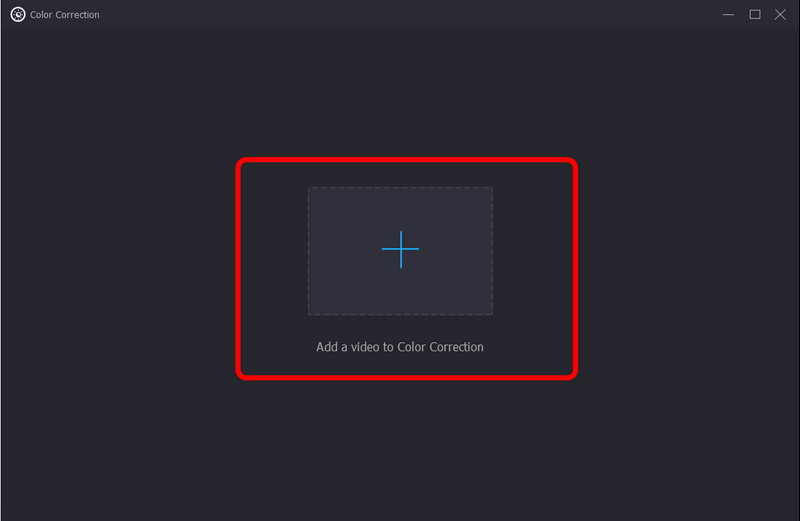
Шаг 4: Затем вы можете настроить оттенок и насыщенность видео в соответствии с вашими потребностями. Управляйте ползунком, чтобы настроить их. Вы также можете настроить яркость и контрастность, если хотите.
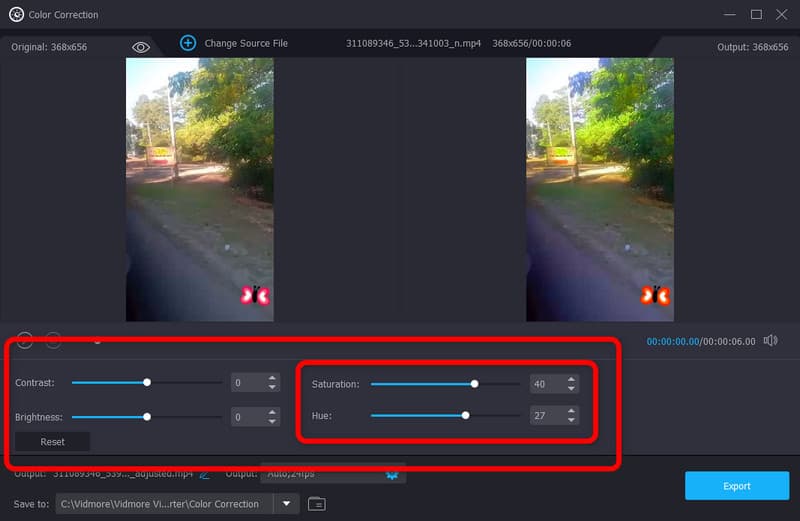
Шаг 5: Вы также можете перейти на Выход если вы хотите изменить некоторые параметры, такие как битрейт видео и аудио, частота дискретизации, частота кадров, разрешение, формат вывода и многое другое. Затем нажмите в порядке.
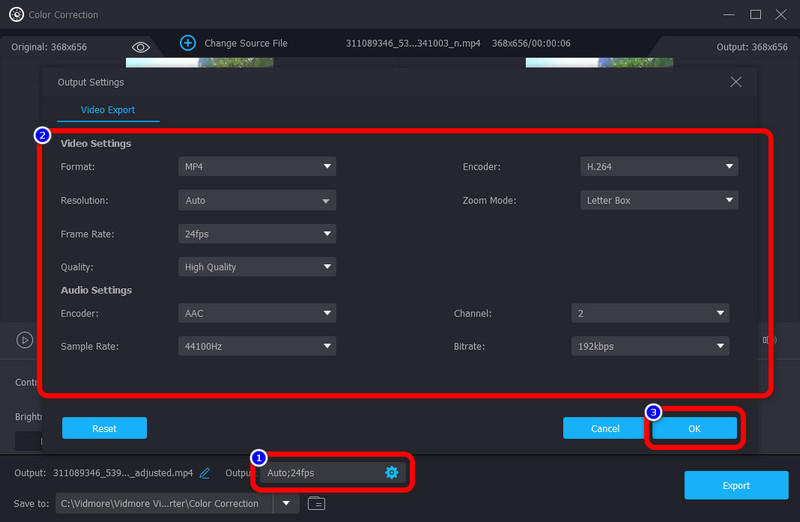
Шаг 6: Когда вы закончите вносить изменения в свое видео, нажмите кнопку Экспорт кнопку, чтобы сохранить окончательный результат.
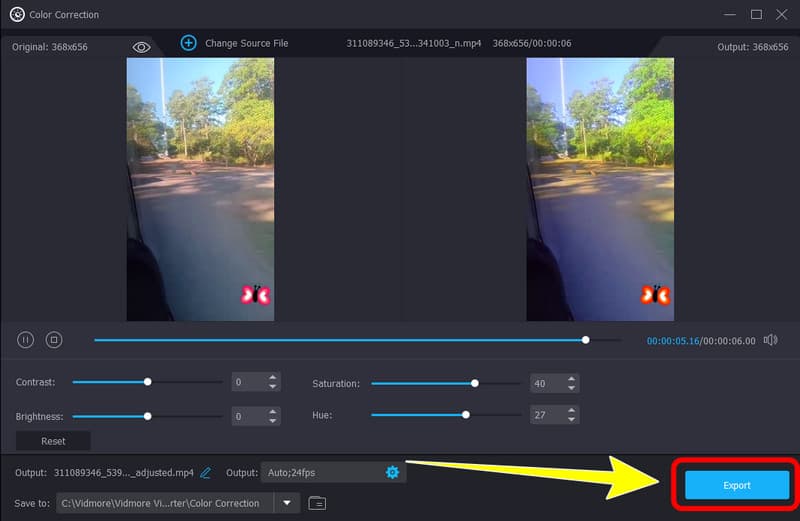
Использование инструмента цветокоррекции
Шаг 1: Перейти к Конвертер панель и щелкните Плюс подпишитесь, чтобы добавить видеофайл
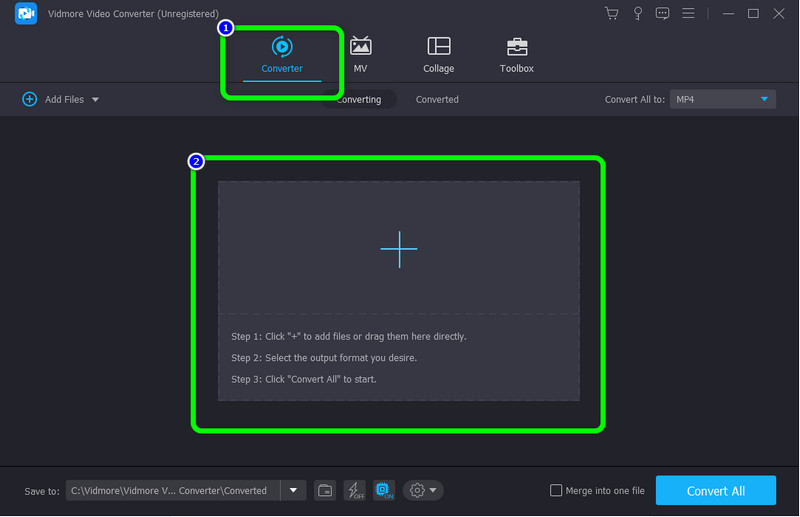
Шаг 2: После добавления видео нажмите на значок в виде звезды, чтобы начать редактирование видео.
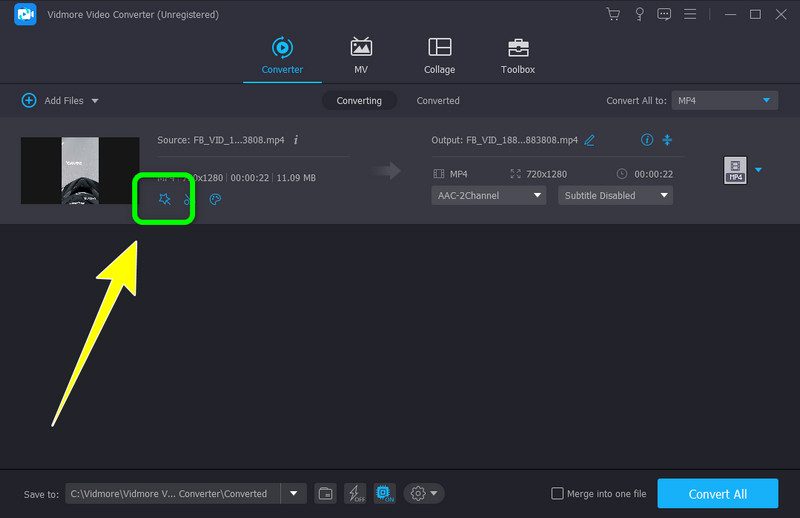
Шаг 3: Затем отрегулируйте оттенок и насыщенность видео, перемещая ползунок. Затем щелкните в порядке кнопка.
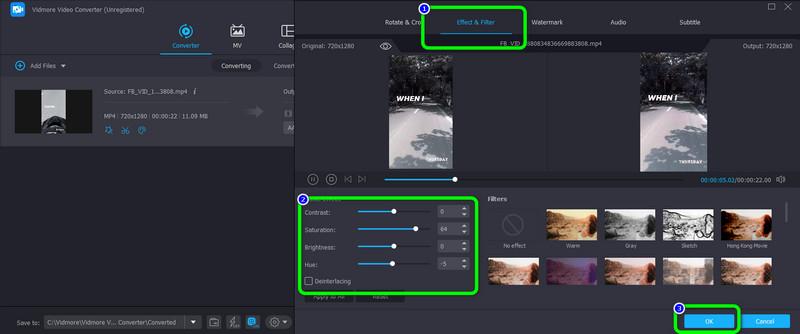
Шаг 4: Щелкните значок Конвертировать все кнопку, чтобы сохранить видео на свой компьютер.
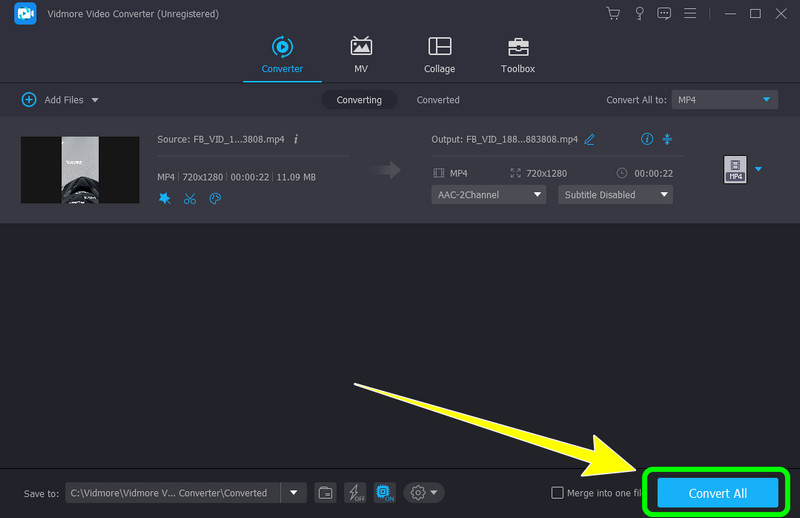
Часть 5: Часто задаваемые вопросы об оттенке и насыщенности
1. Как изменить оттенок и насыщенность видео онлайн?
Вы можете поискать в Интернете видеоредактор, способный настроить оттенок и насыщенность вашего видео. Ищите лучшие результаты поиска и пробуйте их. Вы также можете попробовать использовать Flexclip, Flixier, Kapwing и другие.
2. Зачем мне нужно настраивать оттенок и насыщенность видео?
Вам нужно настроить их, чтобы сбалансировать цвет вашего видео. Другая причина заключается в том, чтобы сделать ваше видео эстетически уникальным для глаз зрителя.
3. Как легко изменить оттенок и насыщенность видео?
Самый простой способ настроить оттенок и насыщенность видео — использовать Vidmore Video Converter. Все пользователи могут использовать этот инструмент, потому что он имеет интуитивно понятный интерфейс с простой процедурой настройки насыщенности и оттенка вашего видео.
Вывод
Теперь вы нашли лучшее приложение для настройки вашего Насыщенность и оттенок видео. Кроме того, вы узнали их определение. Итак, если вы хотите изменить оттенок и насыщенность видео, используйте Видео конвертер Vidmore.


